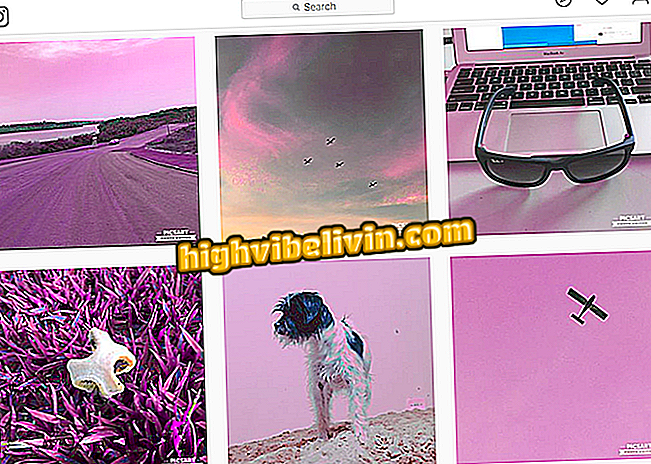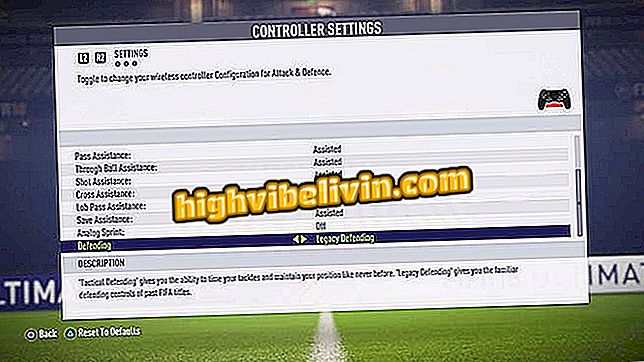Windows 10: Poznámky k webovým stránkam, fotografiám, mapám a súborom PDF
Systém Windows 10 bol vylepšený pre počítače s dotykovým displejom a funkcie zahŕňajú anotácie s voľnými rukami vo viacerých aplikáciách operačného systému. Záložky môžete vkladať do webových stránok a dokumentov PDF v aplikácii Microsoft Edge, obrázky v aplikácii Fotky a mapy v aplikácii Mapy. Funkcia je užitočná pri označovaní niečoho dôležitejšieho pred odoslaním jej priateľovi alebo spolupracovníkovi.
Ako zlepšiť svoju produktivitu v systéme Windows 10
Pozrite si nasledujúce tipy, ako používať nástroje natívneho značkovania systému Windows 10. Nezabudnite, že ak nemáte počítač s technológiou dotykovej obrazovky, môžete tieto funkcie použiť pomocou myši.

Systém Windows 10 umožňuje anotovať webové stránky, súbory PDF, obrázky a mapy
Internetové stránky a súbory PDF
Krok 1. Na stránke Edge môžete označiť internetové stránky a súbory PDF. Ak to chcete urobiť, prejdite na stránku, ktorú chcete označiť. Ak ide o súbor PDF, kliknite naň pravým tlačidlom myši, prejdite na položku "Open With" a kliknite na položku Microsoft Edge;

Otvorte súbor PDF pomocou programu Microsoft Edge
Krok 2. Potom kliknite na ikonu pera vľavo od tlačidla Zdieľať.

Aktivácia nástrojov na kreslenie
Krok 3. Teraz môžete použiť nástroje dostupné v hornom paneli na poznámky, zvýrazňovanie textov a zadávanie komentárov. Kliknutím na jedno z tlačidiel vyberte farbu a hrúbku čiary;

Vytváranie značiek na Edge
Krok 4. Po dokončení môžete obrázok uložiť s poznámkami alebo ho zdieľať e-mailom, sociálnymi sieťami a správami. Ak to chcete urobiť, kliknite na ikonu diskety alebo na tlačidlo "Zdieľať" v pravom hornom rohu okna.

Uložte alebo zdieľajte svoje poznámky
fotografie
Krok 1. Ak chcete komentovať fotografie, kliknite pravým tlačidlom na súbor a potom prejdite na položku "Otvoriť s" a potom vyberte položku "Fotky".

Otvorte obrázok v aplikácii Fotky
Krok 2. Kliknite na "Draw";

Aktivácia nástrojov na kreslenie
Krok 3. Teraz môžete pomocou nástrojov na hornom paneli vytvoriť poznámky a tahy. Kliknutím na jedno z tlačidiel vyberte farbu a hrúbku čiary;

Značky na fotografii
Krok 4. Po dokončení kliknite na ikonu diskety naľavo od položky "X" a uložte kópiu obrázka.

Uloženie kópie fotografie s poznámkami
mapy
Krok 1. Otvorte aplikáciu Windows 10 Mapy a kliknite na ikonu pera v pravom hornom rohu obrazovky.

Aktivácia značkovacích nástrojov na mape
Krok 2. Umiestnite mapu na miesto, kde chcete zaznamenať poznámky, a kliknite na ikonu zobrazenú rukou, aby ste uzamkli obrázok. Potom môžete použiť nástroje na vytváranie anotácií, meraní a tahov v rukách. Kliknutím na jedno z tlačidiel vyberte farbu a hrúbku čiary;

Zamknite mapu a použite nástroje
Krok 3. Keď skončíte, obrázok môžete zdieľať s anotáciami kliknutím na tlačidlo "..." a potom na "Zdieľať".

Zdieľanie poznámok
Pripravte sa! Vychutnajte si tipy na anotáciu dokumentov PDF, fotografií, máp a internetových stránok pomocou natívnych nástrojov Windows 10.
Aké sú najlepšie Windows všetkých čias? Na túto tému nemôžete odpovedať